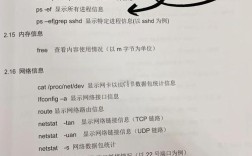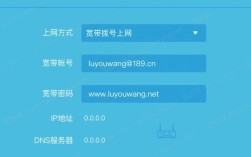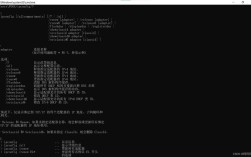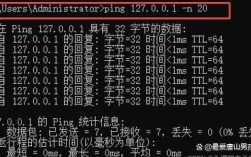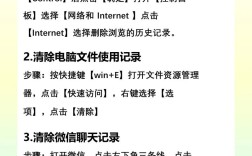命令提示符(CMD)作为Windows系统中的基础工具,常被用于执行系统命令、排查故障和自动化操作,但在使用过程中,用户可能会遇到各种问题,如命令无法识别、权限不足、窗口闪退等,本文将详细介绍命令提示符的常见故障排查方法,帮助用户快速定位并解决问题。
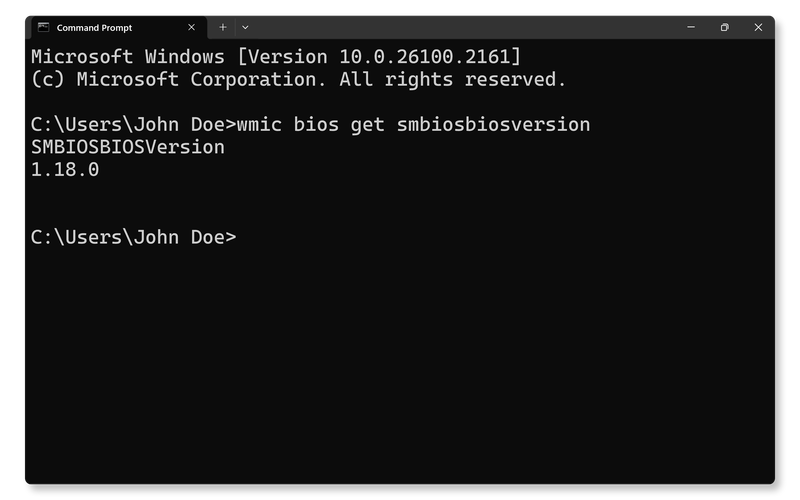
当遇到“不是内部或外部命令,也不是可运行的程序或批处理文件”错误时,通常是因为系统无法找到指定的命令,此时应检查命令拼写是否正确,确认命令是否存在于系统环境变量Path中,ping命令是系统内置的,而某些第三方工具(如git)需要手动添加安装路径到Path变量,可以通过在CMD中输入“echo %Path%”查看当前环境变量,若缺失路径,需通过“系统属性-高级-环境变量”进行添加。
权限不足是另一个常见问题,部分系统命令需要管理员权限才能执行,如“sfc /scannow”,若直接运行提示“拒绝访问”,应右键点击命令提示符图标,选择“以管理员身份运行”,对于需要长期管理员权限的场景,可修改CMD的默认属性:右键CMD程序,选择“属性-兼容性”,勾选“以管理员身份运行此程序”。
若命令提示符窗口频繁闪退,可能是由于命令执行错误或批处理文件配置问题,可通过以下步骤排查:1. 单独执行命令,观察是否报错;2. 检查批处理文件中是否有语法错误,如缺少“pause”命令导致窗口自动关闭;3. 尝试在CMD中输入“cmd /k”保持窗口开启,或使用“cmd /c”执行后自动关闭。
对于网络相关命令(如ping、tracert)失效的情况,需确认网络连接是否正常,可通过“ipconfig”检查IP配置,若显示“媒体状态 disconnected”,则说明网卡未连接,DNS缓存问题可能导致域名解析失败,可执行“ipconfig /flushdns”刷新缓存,若仍无法解决,可尝试重置网络设置:使用“netsh winsock reset”和“netsh int ip reset”命令,完成后重启计算机。

若命令提示符界面显示异常,如乱码或字体模糊,可能是编码或字体设置问题,可通过以下方式调整:1. 右键CMD窗口,选择“属性-字体”,将字体更改为“新宋体”或“Lucida Console”;2. 在“选项-高级”中,将“代码页”修改为“936(简体中文GBK)”;3. 若仍无法解决,可尝试使用PowerShell替代,右键开始菜单选择“Windows PowerShell(管理员)”。
以下是命令提示符故障排查的常见问题及解决方案:
FAQs
-
问:为什么在CMD中执行“dir”命令时,文件名显示为乱码?
答:这通常是由于代码页设置不匹配导致的,可通过以下步骤解决:在CMD中输入“chcp 65001”切换UTF-8编码,或右键CMD窗口选择“属性-字体”,将字体更改为支持中文的“新宋体”,若问题依旧,可尝试在“区域和语言”设置中,将“非Unicode程序的语言”修改为“中文(简体中文,中国)”。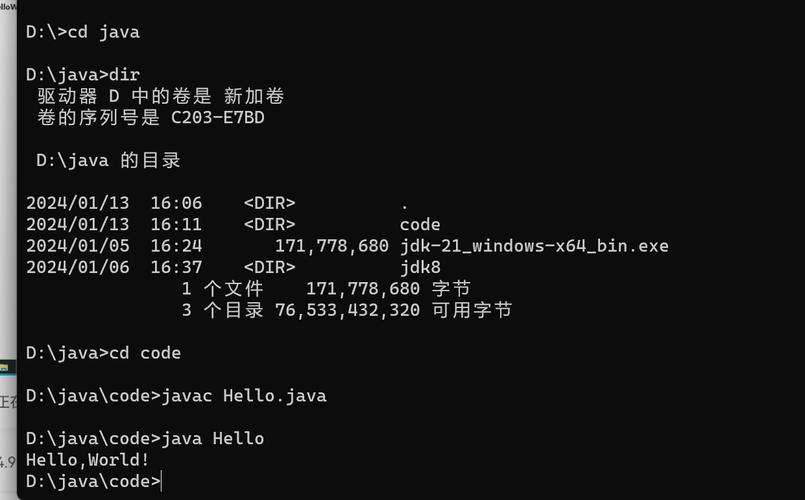 (图片来源网络,侵删)
(图片来源网络,侵删) -
问:如何解决“拒绝访问”错误,即使以管理员身份运行CMD?
答:若仍提示拒绝访问,可能是用户账户控制(UAC)设置过于严格,可通过以下步骤调整:1. 按“Win+R”输入“msconfig”,在“工具”中找到“禁用UAC”,点击“启动”;2. 或通过组策略编辑器(gpedit.msc)修改“计算机配置-Windows设置-安全设置-本地策略-安全选项”,将“用户账户控制:以管理员批准模式运行所有管理员”禁用,完成后重启计算机,再次尝试以管理员身份运行CMD。